- A+
CDR是一款常用的设计软件,主要用于专业矢量图的制作。现在学习CDR的同学越来越多,对于一些刚学习设计的朋友来说,CDR软件的一些功能并不是很了解。比如:cdr字体加粗该怎么办呢?有什么好的解决方法吗?当然有啊!方法有好多种哦!今天,我给大家准备了几种关于cdr字体加粗的方法;感兴趣的同学赶紧看过来吧!
方法一:
1、首先,我们需要打开电脑上的CDR软件;接着,我们点击【文件】按钮,在下来菜单中,我们找到【新建】的按钮并点击;接下来,我们建立一个500*500的空白界面。如下图所示。
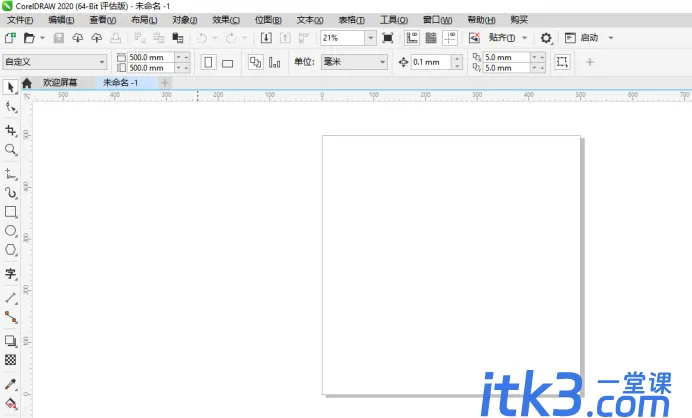
2、接下来,我们在空白界面中输入一段文字;这里,我输入【北京我的爱】。如下图所示。
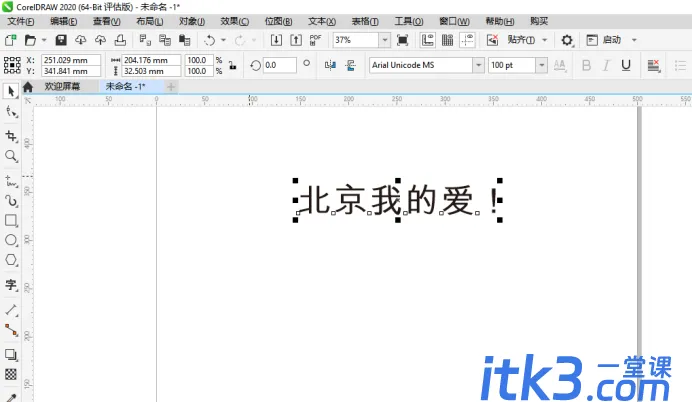
3、我们可以选中想要加粗的字体;然后,我们按下【F12键】来调节边框的颜色及边框的粗细;并选择适合的边框粗细及颜色。如下图所示。
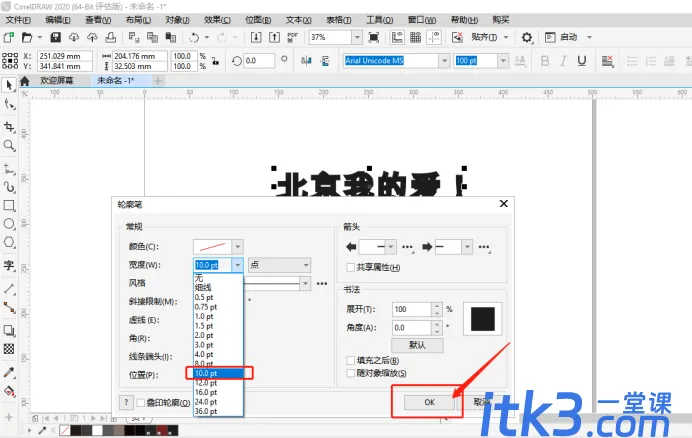
方法二:
1、我们还可以使用【轮廓工具】。首先,我们需要再输入一行需要加粗的文字,这里我设置为【北京欢迎你】。如下图所示。

2、下一步,我们在左侧的【工具栏】旁边找到【轮廓工具】。如图所示:
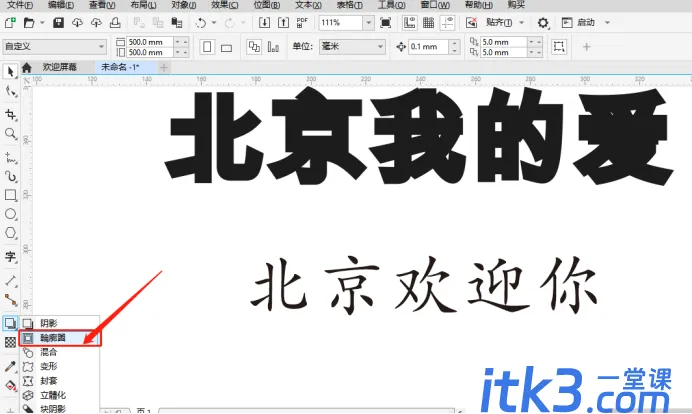
3、接下来,选中你想要加粗的文字,进行外轮廓;这里,我们可以选轮廓的层数及轮廓大小,颜色等。如下图所示。
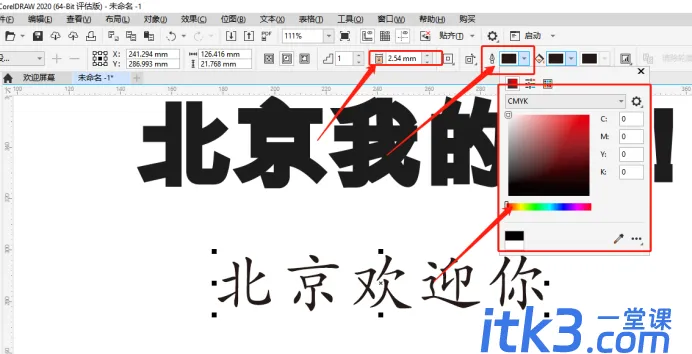
4、我们一定要选适合的外轮廓大小;如果轮廓太大的话就会看不出什么东西哦!如下图所示。

5、我们要调节适合的文字外轮廓,让文体加粗效果到满意为止。如下图所示。
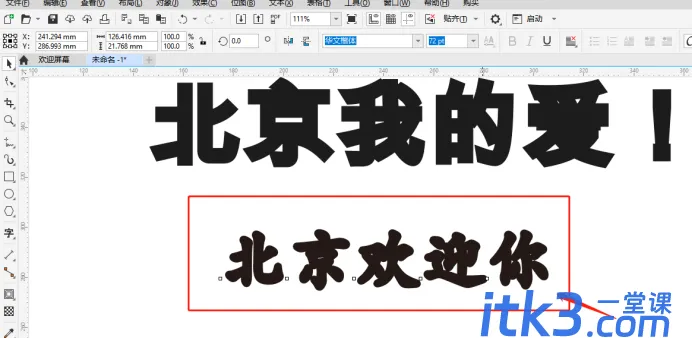
好了,本篇文章给大家介绍了2种cdr字体加粗的方法!我个人还是觉得第一种比较简单一些;所以我推荐第一种方法给小白同学使用哦!当然,cdr字体加粗的方法还有很多,同学们,如果你们还有什么更好的方法,也可以留言分享给我哦!今天就到这里,希望我的分享可以帮到你们,再见!
















